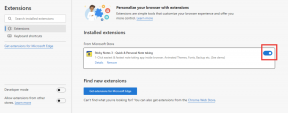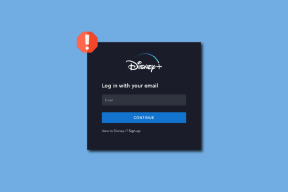2 fonctionnalités de capture d'images Mac que vous ne connaissiez pas
Divers / / February 28, 2022
Bien qu'il s'agisse d'une application ignorée par la plupart des utilisateurs de Mac, Image Capture est l'une de ces petites applications qui est si utile qu'elle surprend la plupart d'entre eux la première fois qu'ils l'utilisent.
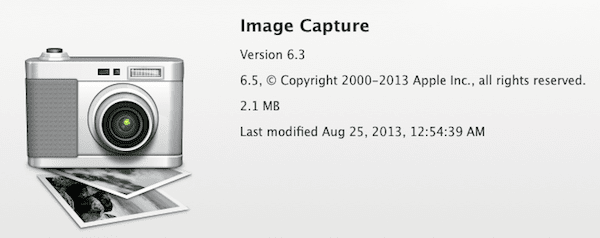
Avant que vous ne compreniez mal, Image Capture est une application / utilitaire mac natif à part entière, à ne pas confondre avec l'utilitaire Grab de votre Mac ou avec le fonctionnalité de capture d'écran incluse dans OS X. L'application se trouve dans votre dossier Applications ou peut être lancée à partir du Launchpad.
Image Capture propose deux scénarios d'utilisation vraiment sympas qui ne manquent jamais de surprendre même les utilisateurs chevronnés de Mac, alors examinons de plus près chacun d'eux.
Gestion et importation de photos à partir de périphériques externes
Habituellement, lorsque vous branchez votre iPhone ou un appareil photo sur votre Mac pour transférer des photos, la première chose qui apparaît est iPhoto. Cependant, si vous ne souhaitez pas utiliser iPhoto ou une application tierce pour importer vos photos, vous n'avez pas à vous contenter du Finder (qui se traduit par des importations très grossières). Vous pouvez utiliser Image Capture pour gérer votre bibliothèque d'images externe.
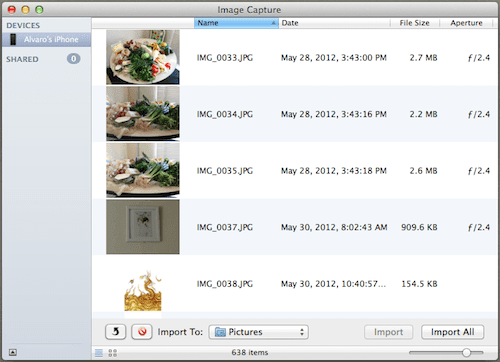
L'une des fonctionnalités les plus intéressantes de Image Capture est que l'application peut reconnaître les appareils photo numériques et même le cartes mémoire qu'ils utilisent pour le stockage, vous permettant d'importer vos images (et vidéos aussi) avec un seul Cliquez sur.
Étant également capable de reconnaître les appareils iOS, Image Capture devient également une application de gestion de la mémoire pour votre iPhone ou iPad, vous permettant de transférer vos photos et de libérer de la mémoire sur votre appareil de manière simple tout en garder le contrôle de votre photothèque sans faire de dégâts et, surtout, sans avoir à rechercher des applications tierces.
Et bien sûr, vous pouvez également faire pivoter, supprimer et importer des images individuelles, vous permettant de gérer exactement ce que vous souhaitez conserver sur vos appareils.
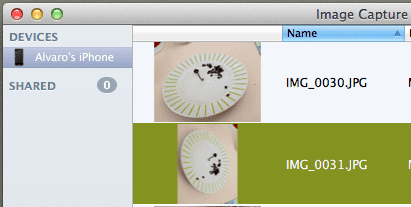
Numériser des documents
Il s'agit d'une autre fonctionnalité importante de Capture d'image qui vous permet de gérer vos opérations de numérisation et vos documents numérisés. En fait, grâce à Image Capture, vous pouvez complètement oublier de télécharger une application de numérisation dédiée sur votre Mac.
Pour être honnête, si tout ce que vous voulez faire est numériser des documents et gérez-les de la manière la plus simple possible, Image Capture vous couvre. Cependant, si vous êtes l'un des rares à utiliser toutes les fonctionnalités de certaines des applications de numérisation professionnelles, alors Image Capture n'est peut-être pas pour vous.
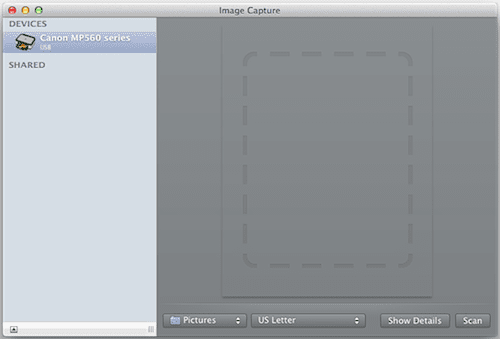
Pour le reste d'entre nous, Image Capture fournit tout ce dont on pourrait avoir besoin: votre scanner s'affiche dans la barre latérale gauche de l'application, même s'il est disponible via le réseau et pas seulement connecté directement à votre Mac.
Les autres fonctionnalités d'Image Capture incluent la possibilité de sélectionner la taille, l'angle et la résolution de vos images numérisées. Vous pouvez également exporter des fichiers numérisés directement au format PDF et même combiner plusieurs numérisations PDF individuelles à la volée, ce qui est plutôt génial.
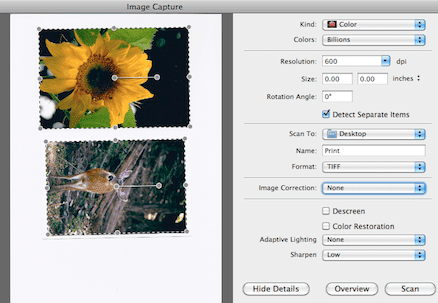
C'est assez incroyable ce que vous pouvez faire avec cette petite application, n'est-ce pas? Assurez-vous de commencer à l'utiliser la prochaine fois que vous souhaitez numériser des documents ou importer vos photos d'une manière différente.
Dernière mise à jour le 03 février 2022
L'article ci-dessus peut contenir des liens d'affiliation qui aident à soutenir Guiding Tech. Cependant, cela n'affecte pas notre intégrité éditoriale. Le contenu reste impartial et authentique.